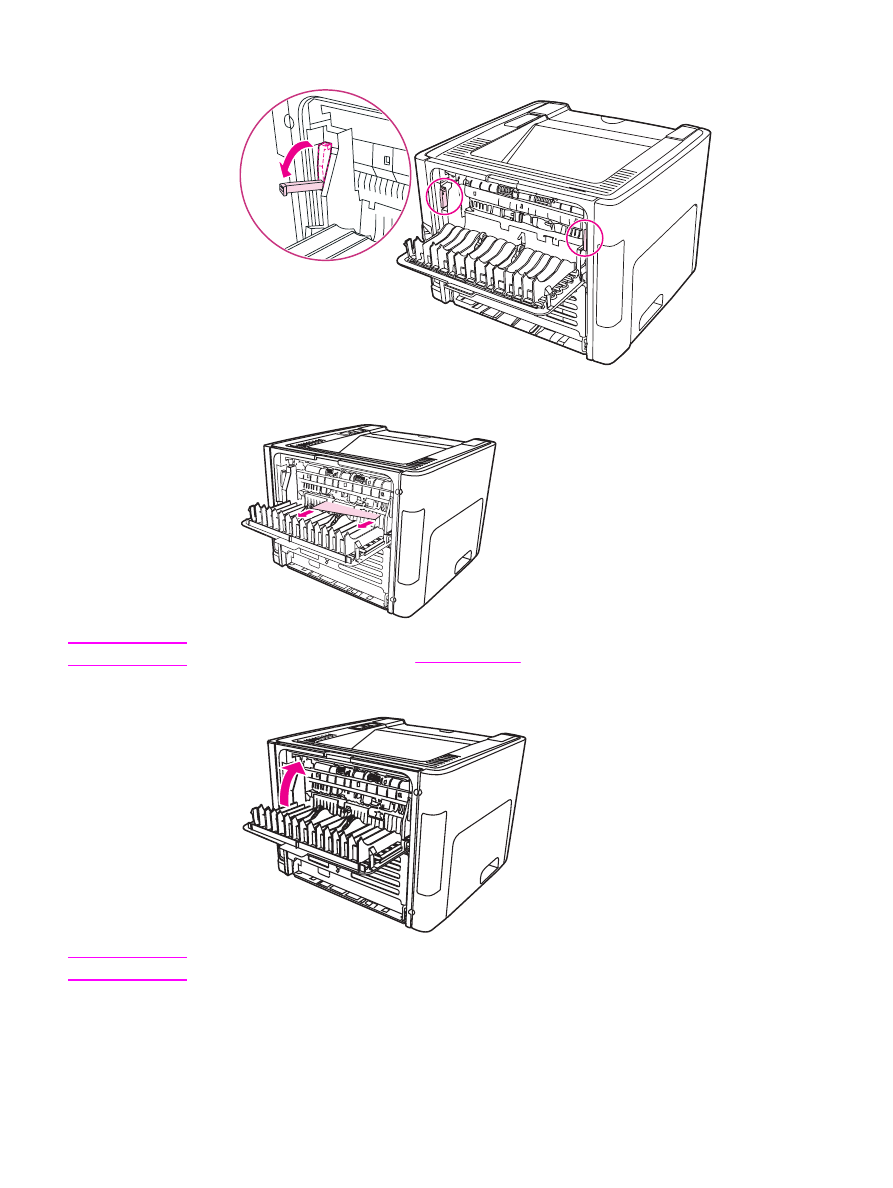
自动两面(双面)打印通道
要清除自动两面打印通道中的卡纸,请执行以下操作:
112
第
6 章 故障排除
ZHCN
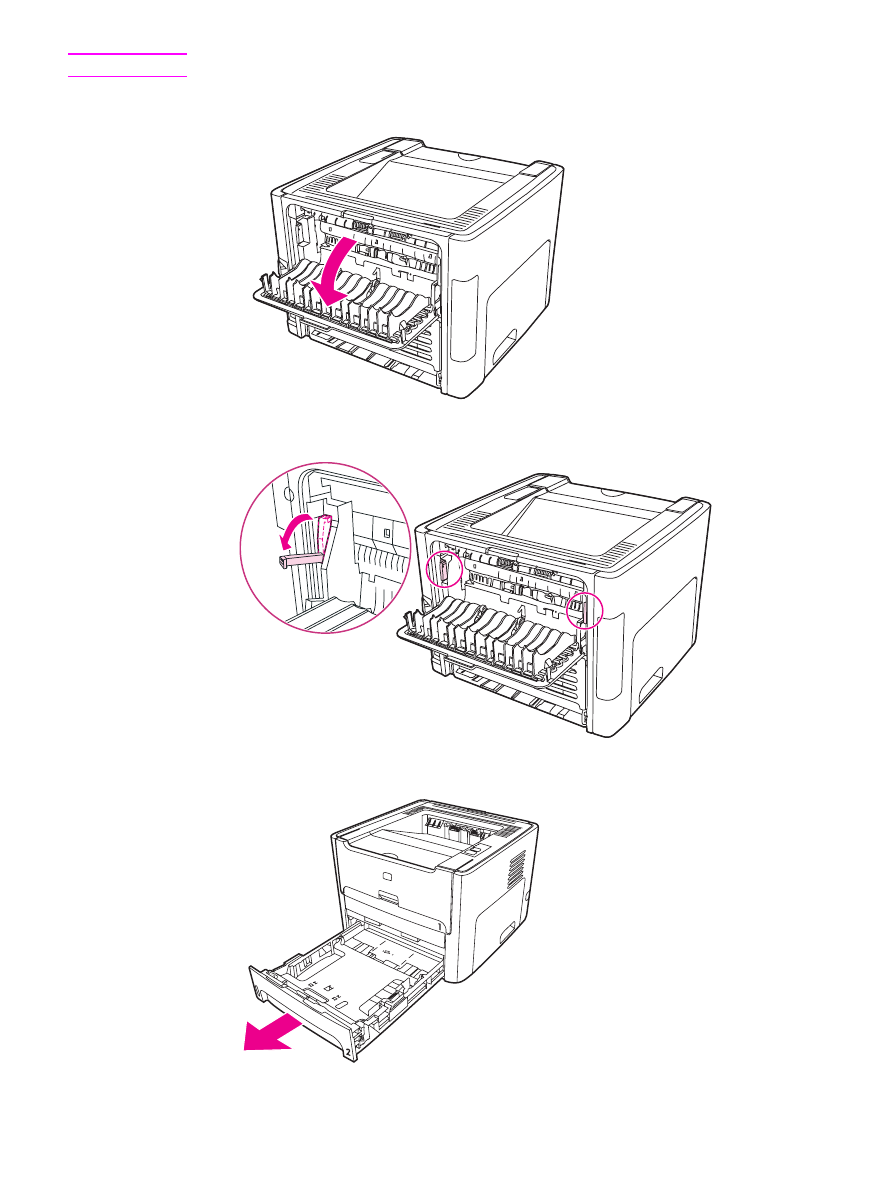
小心
请勿使用尖利的物体(如镊子或针头钳)来清除卡纸。保修不负责因使用尖利物导致的损坏。
1. 打开直通式出纸盖。
2. 向下旋转绿色的压放杆。
3. 取出主进纸盘(纸盘 2)。
ZHCN
清除卡纸
113
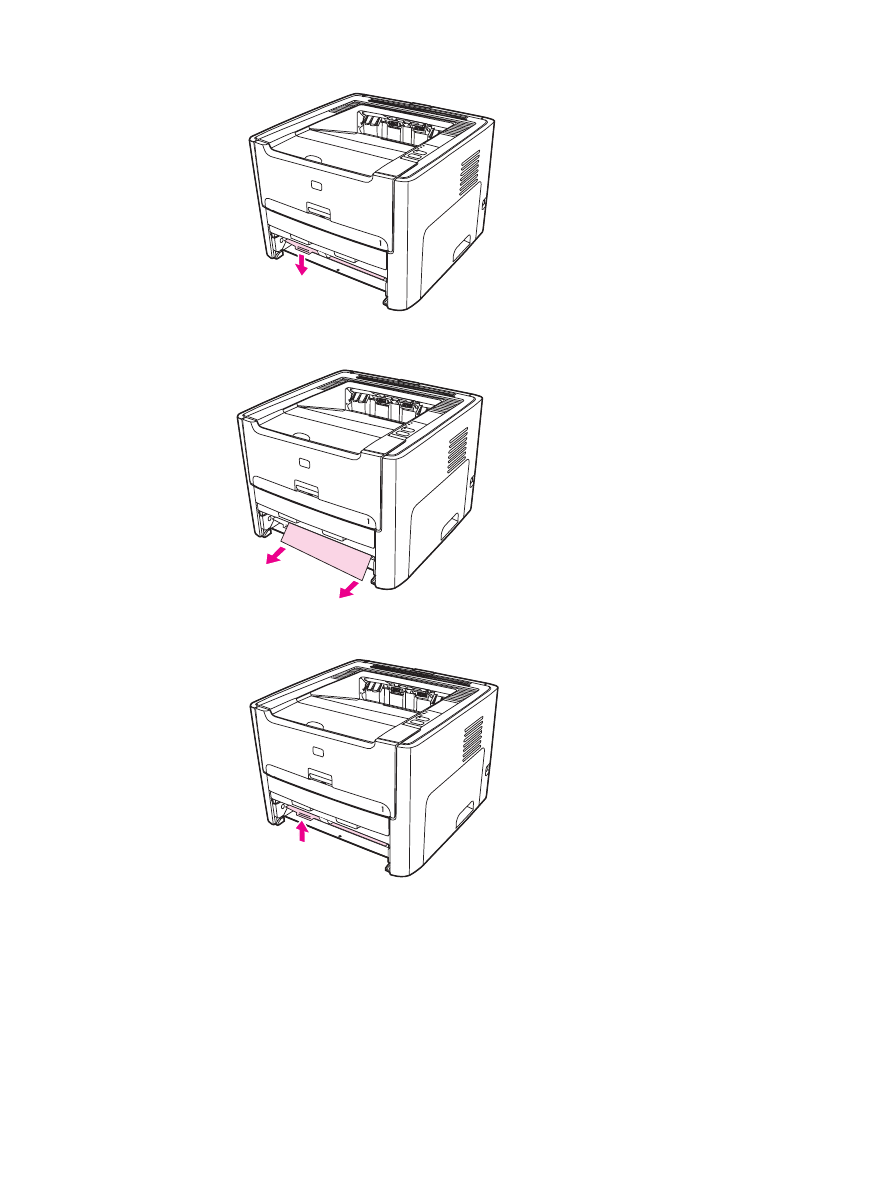
4. 按下打印机前端自动两面出纸通道端盖上的绿色操纵杆。
5. 用两手抓住露出最多的介质一边(包括介质中部),小心地将其从打印机中拉出。
6. 合上自动两面出纸通道端盖。
114
第
6 章 故障排除
ZHCN
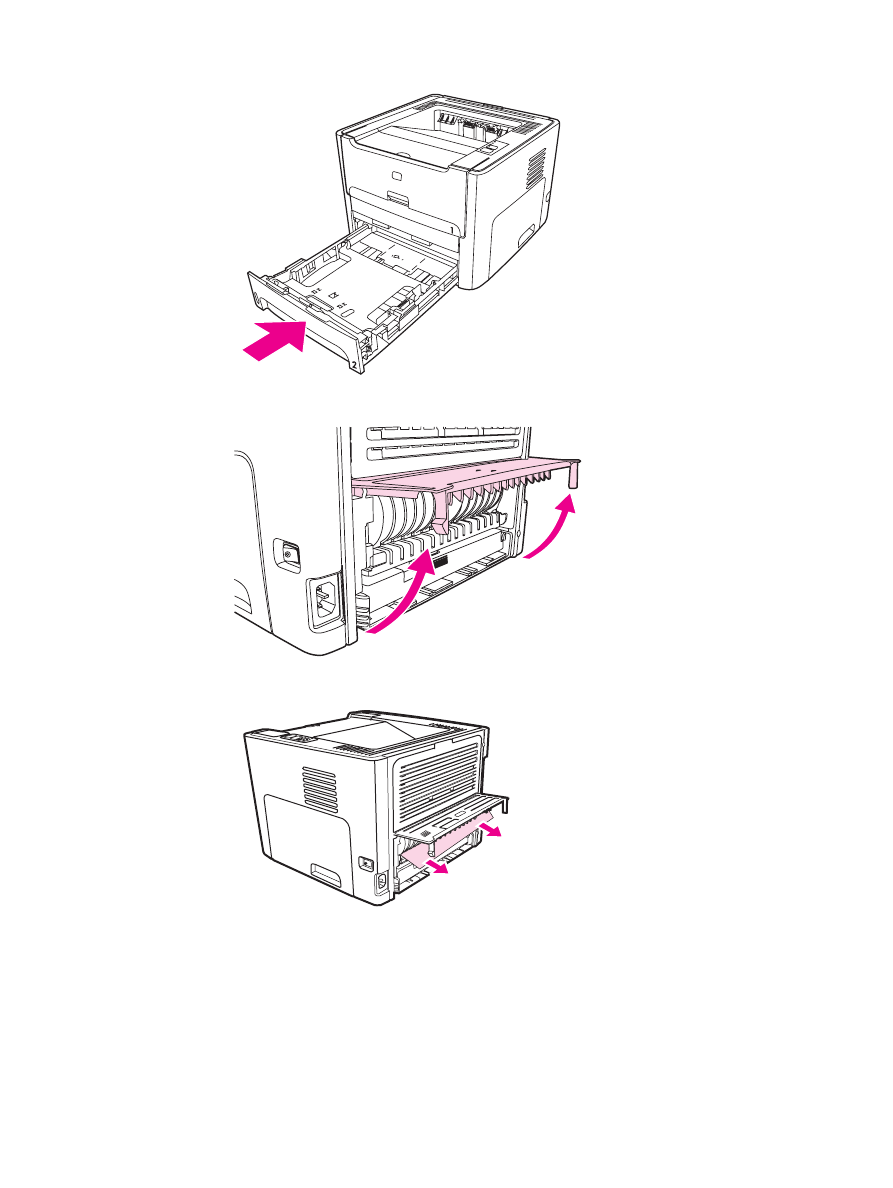
7. 重新插入主进纸盘(纸盘 2)。
8. 打开打印机后端的自动两面出纸通道端盖。
9. 用两手抓住露出最多的介质一边(包括介质中部),小心地将其从打印机中拉出。
ZHCN
清除卡纸
115
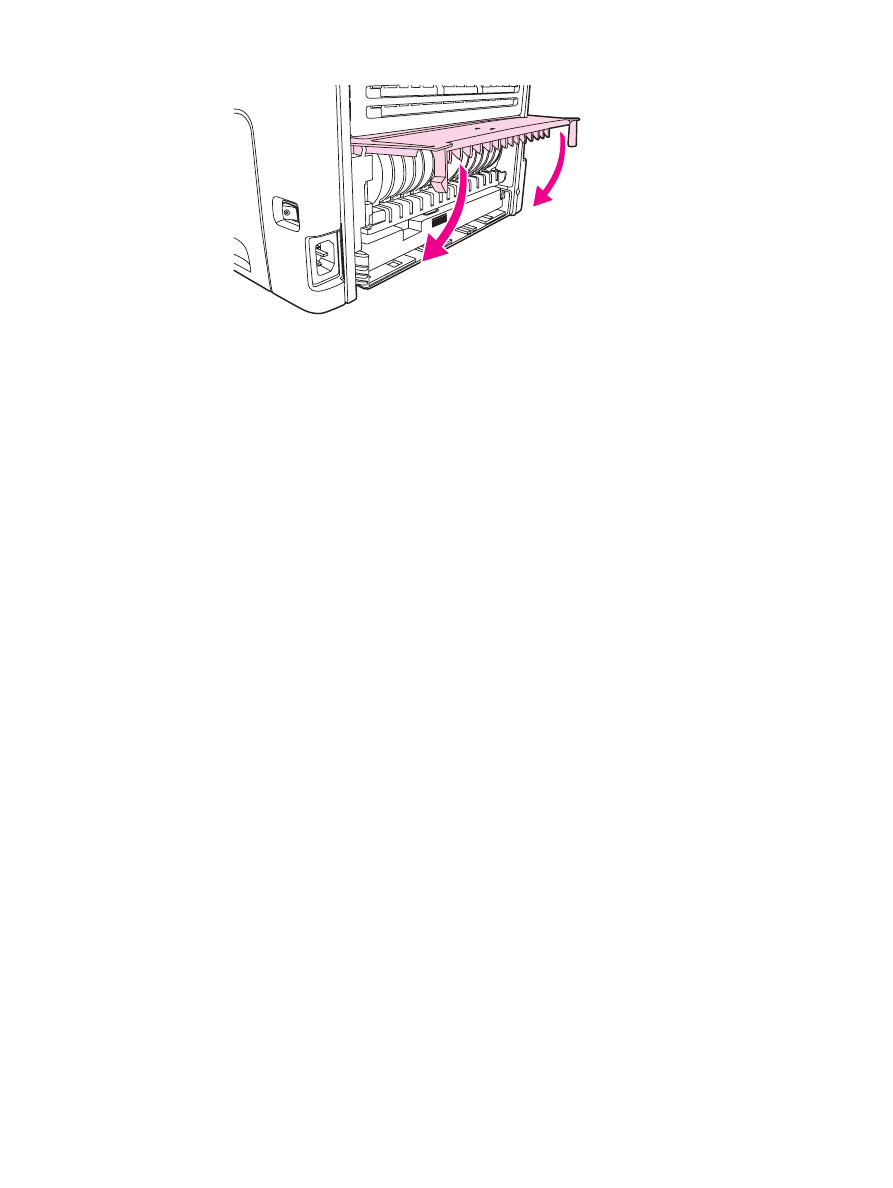
10. 合上自动两面出纸通道端盖。
116
第
6 章 故障排除
ZHCN